Thành thật mà nói, có những phần trong giao diện người dùng (UI) của Windows có thể tốt hơn rất nhiều, và cài đặt âm thanh trên Windows 11 nằm gần đầu danh sách đó. Sự phân chia giữa các menu cài đặt mới và “Control Panel” kiểu cũ trở nên rõ rệt hơn bao giờ hết. Việc phải qua nhiều menu ngữ cảnh chỉ để chuyển đổi thiết bị âm thanh mặc định hay kiểm tra chức năng micro thực sự rất khó chịu. Chưa kể đến mixer âm thanh: những gì từng là một menu nhỏ gọn chỉ chiếm một phần mười màn hình, giờ đây lại biến thành một cửa sổ chiếm trọn cả màn hình, điều mà chẳng ai mong muốn.
Nếu những bất tiện UI này cũng làm phiền bạn hàng ngày, EarTrumpet chính là giải pháp hoàn hảo để đơn giản hóa các cài đặt âm thanh trên Windows. Ứng dụng này không chỉ tổng hợp mọi cài đặt bạn cần và giúp chúng dễ tiếp cận hơn nhiều, mà còn bổ sung thêm vô số chức năng vượt trội. Dưới đây là 3 lý do tại sao EarTrumpet là một tiện ích “phải có” đối với bất kỳ ai dành nhiều thời gian sử dụng Windows và muốn nâng cao trải nghiệm quản lý âm thanh của mình.
1. Mixer Âm Thanh Nhỏ Gọn Và Hiệu Quả Hơn Cả Bản Gốc
Vượt Trội So Với Mixer Mặc Định Của Windows 11
Trong khi cửa sổ có thể lớn hơn một chút, mixer âm thanh của EarTrumpet thậm chí còn tốt hơn phiên bản gốc từ các phiên bản Windows trước và vượt trội hơn rất nhiều so với mixer cồng kềnh đi kèm Windows 11. Không có lý do gì để một mixer lại bị chôn vùi trong các menu ngữ cảnh trên thanh tác vụ hoặc mở ra một cửa sổ lớn như trình duyệt. EarTrumpet đã làm đúng, hiển thị chính xác những gì bạn cần xem, và không gì hơn. Khi nhấp vào biểu tượng trong khay hệ thống, nó sẽ hiển thị các chương trình đang mở và mức âm lượng hiện tại của chúng, cùng với một bộ hiển thị âm thanh (visualizer) trực quan.
 Giao diện GoXLR Mini Audio Interface, một thiết bị âm thanh cao cấp
Giao diện GoXLR Mini Audio Interface, một thiết bị âm thanh cao cấp
Một phiên bản lớn hơn có sẵn trong menu ngữ cảnh, cho phép bạn xem tất cả các thiết bị âm thanh được bố trí rõ ràng. Đây là một thiết lập tuyệt vời nếu bạn sử dụng nhiều đầu ra âm thanh. Bạn có thể tắt tiếng các đầu ra cụ thể và các ứng dụng liên quan, cũng như thay đổi ứng dụng nào đang sử dụng đầu ra nào. Nó cực kỳ tiện lợi và khiến bạn tự hỏi tại sao Microsoft không tích hợp tính năng quản lý âm lượng hiệu quả này trực tiếp vào Windows.
2. Phím Tắt Tùy Chỉnh Giúp Truy Cập Nhanh Chóng
Tùy Biến Trải Nghiệm Điều Khiển Âm Thanh
Ngoài việc tăng giảm âm lượng, không có nhiều cài đặt âm thanh mà bạn có thể gán phím tắt trong Windows mặc định. EarTrumpet cho phép nhiều tùy chọn phím tắt khác nhau, bao gồm mở mixer, mở cài đặt, cũng như các phím tùy chỉnh để tăng và giảm âm lượng. Điều này hữu ích nếu các phím F10, F11 và F12 thông thường không phù hợp với trường hợp sử dụng của bạn. Tôi có thể thấy tính năng này đặc biệt hữu ích trên bàn phím 60%, nơi không gian phím tắt rất quý giá. Cá nhân tôi không cần phím tắt cho các cài đặt này, nhưng đối với bất kỳ người dùng âm thanh chuyên nghiệp (audio power users) nào, tôi chắc chắn bạn sẽ thấy chúng vô cùng giá trị cho quy trình làm việc của mình.
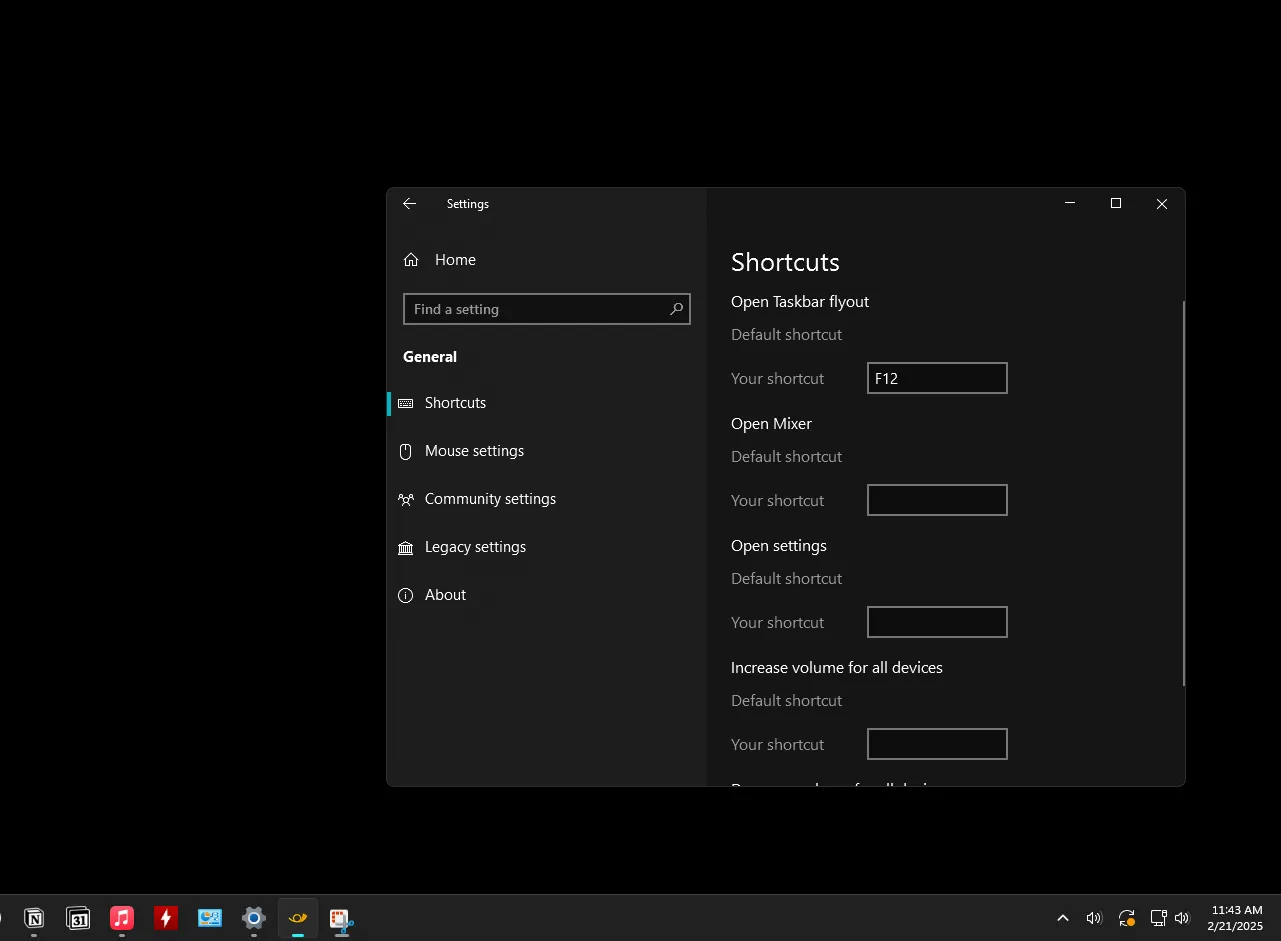 Cài đặt phím tắt tùy chỉnh trong ứng dụng EarTrumpet trên Windows
Cài đặt phím tắt tùy chỉnh trong ứng dụng EarTrumpet trên Windows
3. Dễ Dàng Truy Cập Cài Đặt Âm Thanh Từ Control Panel Cũ
Không Còn Phải “Đào Bới” Trong Ứng Dụng Settings
Với tư cách là người đã sử dụng Windows làm hệ điều hành chính trong nhiều năm, tôi đã phần nào chấp nhận rằng ứng dụng Settings đơn giản là… không tốt. Tôi dành càng ít thời gian cho nó càng tốt và luôn ghim Control Panel vào thanh tác vụ. Bạn có thể đổ lỗi cho sự quen thuộc và việc từ chối thích nghi, nhưng thành thật mà nói, tôi đã cố gắng. Nó quá không trực quan đến mức tôi thường tự hỏi “chắc chắn ai đó ở Microsoft đang làm việc để cải thiện điều này.”
Trong khi điều đó còn gây tranh cãi, việc dễ dàng truy cập các cài đặt âm thanh chắc chắn không phải vậy, và EarTrumpet có quyền truy cập nhanh chóng vào tất cả các phần của cài đặt âm thanh “cũ” của Control Panel thực sự là một điều tuyệt vời. Bạn có thể mở tất cả các menu Control Panel gốc từ một nơi duy nhất; không còn phải săn lùng trong ứng dụng Settings để tìm đúng menu thả xuống hoặc công tắc chuyển đổi. Ngay cả Microsoft cũng công nhận EarTrumpet là một ứng dụng xuất sắc, khi đã trao cho nó giải thưởng “Microsoft Store Community Choice Award” vào năm 2022.
 Menu ngữ cảnh của EarTrumpet hiển thị các tùy chọn truy cập cài đặt âm thanh Control Panel
Menu ngữ cảnh của EarTrumpet hiển thị các tùy chọn truy cập cài đặt âm thanh Control Panel
Kết Luận
Nếu bạn thay đổi cài đặt âm thanh trên Windows thường xuyên hàng ngày, EarTrumpet là một tiện ích “phải có”. Nó tích hợp liền mạch vào Windows và cung cấp tất cả các chức năng mà người dùng cần. Điều duy nhất tôi không thích khi sử dụng nó là Windows không cung cấp tùy chọn xóa biểu tượng âm lượng hệ thống khỏi khay tác vụ. Bạn có thể thực hiện điều này bằng các tùy chỉnh Registry, nhưng thành thật mà nói, tôi không nghĩ nó đáng giá. Ngay cả với biểu tượng âm lượng cũ khó chịu đó vẫn còn đó, tôi vẫn sử dụng EarTrumpet hàng ngày trên thanh tác vụ của mình. Hãy thử và trải nghiệm sự khác biệt mà ứng dụng quản lý âm thanh này mang lại cho Windows 11 của bạn!